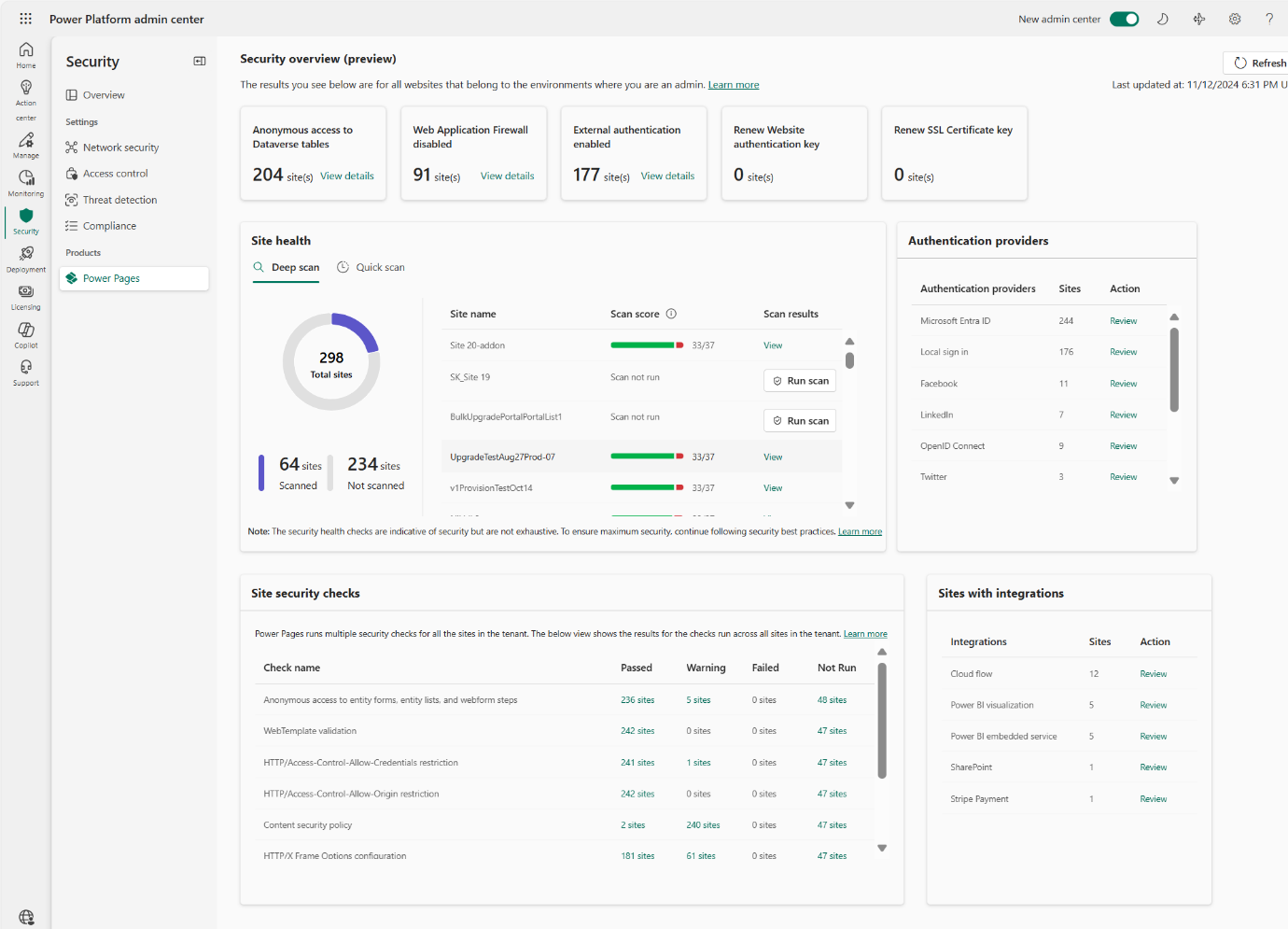Website-Sicherheit über das Power Platform Admin Center verwalten (Vorschau)
[Dieses Thema ist Teil der Dokumentation zur Vorabversion und kann geändert werden.]
Mit dem Power Platform Admin Center können Sie den Sicherheitsstatus der Websites in Ihrem Mandanten überwachen. Sie können auch wichtige Informationen anzeigen, z. B. wie viele Websites die Web Application Firewall (WAF) deaktiviert haben oder wie viele Websites die externe Authentifizierung aktiviert haben.
Wichtig
- Dieses Feature ist eine Previewfunktion.
- Funktionen in der Vorschauversion sind nicht für den Produktionseinsatz gedacht und können eine eingeschränkte Funktionalität aufweisen. Diese Funktionen stehen vor der offiziellen Veröffentlichung zur Verfügung, damit Kunden frühzeitig Zugriff erhalten und Feedback geben können.
Um die Website-Sicherheit für alle Websites in Ihrem Mandanten zu überwachen, greifen Sie auf Power Platform Admin Center zu. Die Schritte unterscheiden sich leicht, je nachdem, ob Sie das neue Admin Center oder das klassische Admin Center verwenden:
- Melden Sie sich beim Power Platform Admin Center an.
- Wählen Sie im linken Bereich Ressourcen und anschließend Power Pages Websites.
- Wählen Sie die Registerkarte Sicherheit (Vorschauversion) aus.
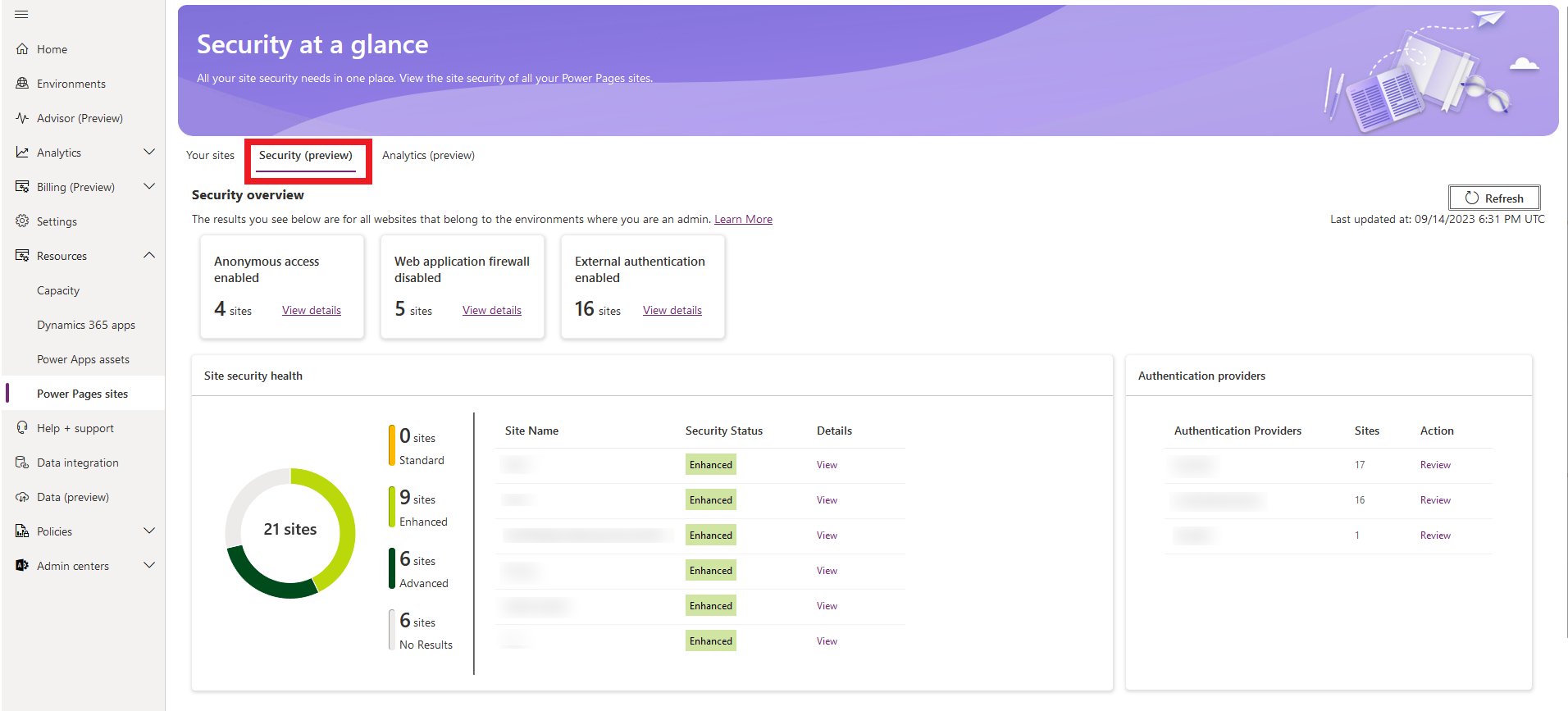
Anonymer Zugriff auf Dataverse-Tabellen
Anonymer Zugriff auf Dataverse-Tabellen zeigt die Anzahl der Websites an, bei denen der anonyme Zugriff auf bestimmte Tabellen in Microsoft Dataverse erlaubt ist. Dies bedeutet, dass diese Websites über mindestens eine Tabellenberechtigung verfügen, die anonymen Benutzern den Zugriff auf die Daten ermöglicht. Weitere Informationen finden Sie unter Tabellenberechtigungen.
Wählen Sie Details anzeigen aus, um die anonyme Zugriffseinstellung für jede Website zu überprüfen.
Web Application Firewall deaktiviert
Web Application Firewall deaktiviert zeigt die Anzahl der Produktionswebsites an, auf denen Web Application Firewall (WAF) deaktiviert ist.
Die Aktivierung von WAF verbessert die Sicherheit Ihrer Website und Microsoft empfiehlt die Aktivierung von WAF. Weitere Informationen finden Sie unter Web Application Firewall für eine Website aktivieren.
Wählen Sie Details anzeigen aus, um die WAF-Einstellung für jede Website zu überprüfen.
Externe Authentifizierung aktiviert
Externe Authentifizierung aktiviert zeigt die Anzahl der Websites an, auf denen mindestens ein Authentifizierungsanbieter aktiviert ist, der nicht Microsoft Entra ID ist, um den Zugriff auf Dataverse-Daten zu ermöglichen. Weitere Informationen finden Sie unter Authentifizierungsanbieter.
Wählen Sie Details anzeigen aus, um die externe Authentifizierungskonfiguration für jede Website zu überprüfen.
Authentifizierungsschlüssel der Website erneuern
Authentifizierungsschlüssel der Website erneuern zeigt die Anzahl der Produktionswebsites an, bei denen der Authentifizierungsschlüssel der Website abgelaufen ist oder innerhalb von 90 Tagen abläuft.
Der Authentifizierungsschlüssel der Website hat eine feste Gültigkeitsdauer und muss rechtzeitig erneuert werden, um weiterhin die Sicherheitsvorteile zu bieten und einen ununterbrochenen Zugriff zu gewährleisten. Wenn der Authentifizierungsschlüssel der Website nicht erneuert wird, bevor er abläuft, kann dies zu Sicherheitslücken führen und dazu führen, dass die Website für Endbenutzer nicht mehr zugänglich ist.
Weitere Informationen zum Aktualisieren des Authentifizierungsschlüssels der Website finden Sie unter Authentifizierungsschlüssel der Website erneuern.
Wählen Sie Details anzeigen aus, um die Details zum Ablauf der Websiteauthentifizierung für jede Website zu überprüfen.
SSL-Zertifikatschlüssel erneuern
SSL-Zertifikatschlüssel erneuern zeigt die Anzahl der Produktionswebsites an, bei denen das SSL-Zertifikat abgelaufen ist oder innerhalb von 90 Tagen abläuft.
SSL-Zertifikate haben eine feste Gültigkeitsdauer und müssen rechtzeitig erneuert werden, um weiterhin die Sicherheitsvorteile zu bieten. Wenn SSL-Zertifikate nicht vor Ablauf erneuert werden, kann dies zu Sicherheitslücken und zum Verlust des Vertrauens der Benutzer führen. Weitere Informationen zum Erneuern des Zertifikats finden Sie unter SSL-Zertifikat erneuern.
Wählen Sie Details anzeigen aus, um die Details zum Ablauf des SSL-Zertifikats für jede Website zu überprüfen.
Siteintegrität
Der Abschnitt Site-Zustand enthält Registerkarten, auf denen Sie die Ergebnisse von Tiefen- oder Schnellscans anzeigen können:
Tiefenscan
Das Tiefenscan-Feature wurde entwickelt, um die Widerstandsfähigkeit Ihrer Website zu stärken, indem sie Schwachstellen erkennt und behebt, sie vor potenziellen Bedrohungen schützt und eine sichere Online-Umgebung für Benutzer gewährleistet.
Das Dashboard bietet eine Zusammenfassung von:
- Die Anzahl der Websites innerhalb des Mandanten, die gescannt wurden, und die Anzahl, die nicht gescannt wurden.
- Website-spezifische Details, einschließlich Scanstatus, Scanbewertung (Anzahl der bestandenen/fehlgeschlagenen Prüfungen), ob der Scan abgeschlossen ist, eine Ansicht der Scanergebnisse und eine Option zum Initiieren des Scans.
Wählen Sie in der Spalte „Scanergebnisse“ die Option Ansicht aus, um den Zusammenfassungsbericht zu öffnen. Der Zusammenfassungsbericht enthält eine Liste fehlgeschlagener Prüfungen und der entsprechenden Warnungen sowie Beschreibungen zur Behebung der Warnungen. Optional können Sie den Bericht auch als PDF herunterladen. Berichtszusammenfassungen für Sicherheitsscans werden nur in amerikanischem Englisch unterstützt.
Schnellscan
Auf der Registerkarte „Schnellscan“ erhalten Sie eine Zusammenfassung der Websites in Ihrer Organisation in Bezug auf den Sicherheitsstatus. Der Sicherheitsstatus einer Website wird anhand bestimmter Sicherheitsüberprüfungen ermittelt, die für jede Website durchgeführt werden. Weitere Informationen finden Sie unter Sicherheits-Websiteprüfung.
Die Sicherheitsintegrität wird berechnet, indem verschiedene Konfigurationsparameter betrachtet und häufige Probleme identifiziert werden. Diese Prüfungen sind nicht vollständig und wir empfehlen Ihnen, weiterhin bewährte Websitesicherheitsmethoden zu befolgen.
Die Kriterien für die Klassifizierung der Sicherheitsintegrität in „Standard“, „Verbessert“ und „Erweitert“ finden Sie in der angegebenen Tabelle. Dieses Kriterium kann sich während der Vorschauversion und vor der allgemeinen Verfügbarkeit der Funktion ändern.
| Integritätsstatus | Beschreibung |
|---|---|
| Standard | Dieser Status bedeutet, dass weniger als 33 % der Sicherheitsüberprüfungen für diese Website den Status Erfolgreich aufweisen. |
| Erweitert | Dieser Status bedeutet, dass mehr als 33 % der Sicherheitsüberprüfungen für diese Website den Status Erfolgreich aufweisen. |
| Advanced | Dieser Status bedeutet, dass mehr als 66 % der Sicherheitsüberprüfungen für diese Website den Status Erfolgreich aufweisen. |
| Keine Ergebnisse | Dieser Status bedeutet, dass die Sicherheitsprüfung nicht ausgeführt wird oder die Websitekonfigurationen die Ausführung von Überprüfungen nicht zulassen. Beispiele: Eine Website, für die eine IP-Beschränkung eingerichtet ist, oder eine Website, die gestoppt wurde. Um dieses Problem zu beheben, führen Sie die Websiteprüfung über das Power Platform Admin Center aus. Die Websiteprüfung funktioniert nicht, wenn für eine Website IP-Adressbeschränkungen gelten. |
Wählen Sie Ansicht aus, um die Ergebnisse der Sicherheitsprüfung zu prüfen.
Die Prüfungen werden als Warnung gekennzeichnet, wenn die Konfigurationen nicht mit den Empfehlungen von Microsoft übereinstimmen. Es kann Fälle geben, in denen Ihre Geschäftsanforderungen eine Konfiguration der Websites erfordern, die nicht dem Status Empfohlen entspricht.
Websitesicherheitsüberprüfungen
Websitesicherheitsüberprüfungen zeigt jede Sicherheitsüberprüfung zusammen mit der Anzahl der Websites an, deren Überprüfungsergebnis „bestanden“, „fehlgeschlagen“, „Warnung“ oder „nicht ausgeführt“ lautet.
Authentifizierungsanbieter
Authentifizierungsanbieter zeigt die Liste aller Authentifizierungsanbieter an, die auf den Websites in Ihrem Mandanten verwendet werden, zusammen mit der Anzahl aller Websites, auf denen sie verwendet werden.
Wählen Sie Überprüfen aus, um die Liste der Websites anzuzeigen, auf denen der spezifische Authentifizierungsanbieter verwendet wird.
Websites mit Integrationen
Websites mit Integrationen zeigt die Liste aller Integrationen mit anderen Diensten, die auf den Websites Ihres Mandanten konfiguriert sind, zusammen mit der Anzahl aller Websites, auf denen sie aktiviert sind. Derzeit zeigt diese Ansicht Websites mit den folgenden Integrationen:
Wählen Sie Überprüfen aus, um die Liste der Websites anzuzeigen, auf denen die jeweilige Integration aktiviert ist. Wenn Sie eine Website finden, auf der die Integration nicht aktiviert werden sollte, wenden Sie an den Websiteerstellenden, um sie zu entfernen oder zu deaktivieren.
Häufig gestellte Fragen
In diesem Abschnitt finden Sie Antworten auf häufig gestellte Fragen zur Verwaltung der Websitesicherheit im Power Platform Admin Center.
Wie häufig werden die Daten aktualisiert?
Sicherheitsüberprüfungen werden automatisch einmal täglich für alle Websites in Ihrem Mandanten durchgeführt. Die Erkenntnisse und der Sicherheitsstatus werden nach jeder Ausführung aktualisiert. Die aktuellste Aktualisierung der Ergebnisse ist in der oberen rechten Ecke der Seite zu sehen.
Sie können den Sicherheitsstatus bei Bedarf auch manuell aktualisieren, indem Sie Aktualisieren auswählen.
Wer kann das Sicherheits-Dashboard anzeigen?
Sie müssen eine der folgenden Rollen haben, um die Websitesicherheit im Power Platform Admin Center anzuzeigen:
- Dynamics 365-Administrator
- Power Platform Administrator
- Systemadministrator (sie können nur Website für die Umgebungen sehen, für die sie ein Systemadministrator sind)